世の中の大半の人はPCを使う時、右手でマウスを操作します。
なぜなら、世の中の9割の人は右利きだし、左利きでも右手でマウスを使う人が多いからです。
でもそれでいいんでしょうか?
盲目的に右手でマウスを使っていますが、もしかしたら左手でマウスを操作したほうが便利かもしれませんよ?
というわけで、左手マウス歴15年以上の私が、右利きの人も左手でマウスを使うと便利だよという提案をしたいと思います。
※この記事は元々「15年以上マウスを左手で使っていたのを右手に持ち替えてみて気付いたこと」と言う記事でしたが、やっぱり左手でマウス使ったほうが便利じゃないか!と改めて思ったので内容を修正しました。
左利き関連記事まとめ
この記事の目次
左手でマウスを使うことのメリット、デメリット
早速ですが、左手でマウスを使うことによるメリット、デメリットを紹介します。
左手マウスのメリットは、右手マウスのデメリットという事になります。
左手マウスだとカーソルキー、PageUp,PageDown、テンキー、Delete、Backspaceなどのキーが操作しやすい
まず左手マウスのメリットとして、カーソルキー、PageUp,PageDown、テンキー、Delete、Backspaceなどのキーが操作しやすいということ。
左手マウス時は、右手が空いているのでカーソルキー付近に待機させておけば、この辺のキーがすぐに押せます。
マウスを使ってネット閲覧したり資料を見たりする時も、この辺のキーは結構使うのですぐに操作できると便利です。。
右手マウスでは、カーソルキーを操作しようと思うと右手をマウスから離すか、左手をわざわざ持っていかなければいけません。
逆にEsc,Tabはちょっと押しにくくなります。
でも、マウスを操作している左手をちょっとずらせばEsc, Tabキーに届くので、デメリットと言うほどではないですね。
左手マウスだとデスク上にマウスとキーボードをバランスよく配置できる
今まであんまり意識しませんでしたが、キーボードのホームポジションが体の正面なるようにするには、キーボードを右に寄せて置くことになります。
次の画像を見れば一目瞭然です。
Bキーのあたりを体の正面に持ってきた時、2つの画像の「A」と「B」の長さを比べて見てください。
右手マウスはやたらマウスが遠い!
その結果、マウスからキーボードへ右手を動かすのも遠いです。
ホームポジションへ右手を移動させるには、テンキーやカーソルキーの上空を通過して行かないといけません。
左手マウスだと、キーボードへの移動がもっと楽です。
マウスからキーボードが遠いことへの対策としては、テンキーのないキーボードを使うことが考えられますが、テンキーのあるキーボードのほうが便利ですよね。
左手マウスはバランスよくデスク上に配置できるんだなと改めて思いました。
右手マウスでキーボードを左に寄せて配置するという手もありますが、体の真正面でタイピングできないので、変に疲れたりしそうです。
左手マウスだとテンキーの操作も楽ちん!
左手マウスだと、マウス操作しながらテンキーで数字を入力できます。
右手マウスだとマウス → キーボードに持ち替えないといけませんね。
数字を大量に入力する機会が多い人は結構この差は大きいんじゃないでしょうか。
そういう作業はマウスを使わずにキーボードのみで作業したほうが早い場合もありますが、それでもたまにマウスを触りますよね。
左手マウスだと、マウスを操作している間もテンキーから右手を離さずに済みます。
右手でペンタブ、左手でマウスを持つとホイールが操作出来る
私はたまにペンタブレットを使いますが、高級なものではありませんので、マウスのホイールに相当する操作が出来ません。
でも、画像編集ソフトは、画像の拡大縮小なんかに結構ホイール使うんですよね。
こういう時、右手にペンタブのペン、左手にマウスを持てばホイール操作も自由自在です!
でもこれは右利きの人限定ですね。
私は左利きなので、ペンタブのときばかりは右手でマウスを操作したくなります。
また、ペンタブのサイドボタンに右クリックなどを割り当てていますが、このボタンってなんか押しにくくないですか?
私だけかもしれませんが、このボタンを押すのがあまり得意じゃないです。
ボタンを押した瞬間に位置がずれたりして。
そういうときに、右手のペンタブはポインティング、左手はクリックと役割分担させることが出来、正確な操作が可能です。
マウスから手を離さずにメモできる
これも右利きの人限定ですが(と言っても世の中ほとんど右利きですが)、左手でマウスを持ったまま、右手にペンを持ち手元の紙にメモできます。
ネットで調べごとをしながらメモをとるときに便利ですね。
私は左利きなんですが、なんと最近は右手にペンを持ってメモを取ることがあります。
なぜなら左手のマウスから手を離すのが面倒だから。
FPSとかのゲームがやりにくい
私はあんまりゲームしないんですが、FPSを試しにやってみた時に(もちろん左手マウスで)「あ、これちょっとムリ」と感じました。
FPSと言う種類のゲームは、基本的にマウスとキーボードを使ってプレイします。
キーボードは左手で操作しやすい設定がデフォルトでされています。
なので、左手マウス、右手キーボードでプレイしようとすると、キーの設定を大幅に変更しなければならず、かなり手間がかかりそうです。
ゲーマーな人は右手マウスのほうがいいかもですね。
左手用のマウスがあまり売ってない
これが最大のデメリットかもしれません。
世の中で売られている大半のマウスは、右手で持ちやすいような形状になっています。
左手用もあるにはありますが、ちょっと価格が高かったり、選択肢も狭くなります。
結果的に、左右対称な形のマウスを選ぶことが多いですね。
Insertキーを使えば右手でコピペできる
右手でマウスを使っていると、左手で「Ctrl + C」や「Ctrl + V」でコピー、ペーストができます。
ところが左手でマウスを使っていると、これがちょっとやりにくくなります。
コピペは頻繁に使うため、ちょっと面倒ですよね。右クリックしてコピー&ペーストなんてだるくてやってられませんし。
でも大丈夫!
Windowsでは実は「Ctrl + Insert」でコピー、「Shift + Insert」でペーストができます。
これ、意外と知らない人が多いんじゃないですかね?
私もここ1年位で知りました。
これはまさに左手マウス使いのためのショートカットキーと言っても過言ではないでしょう。
左手マウスのメリット、デメリットまとめ
もう一度メリット、デメリットをまとめるとこうです。
左手マウスのメリット
- カーソルキー、PageUp,PageDown、テンキー、Delete、Backspaceなどのキーが押しやすい
- デスク上にキーボードとマウスをバランスよく配置できる
- マウス操作しながらテンキー入力がやりやすい
- 左手にペンタブ、右手にマウスでホイール操作が出来る
- マウスから手を離さずにメモできる
左手マウスのデメリット
- ゲームがやりにくい
- 左手用のマウスがあまり売ってない
というわけで、このデメリットが気にならなければ右利きでも左手でマウスを使うメリットが結構大きいんじゃないかと思います。
マウスを持ったままメモできるし、カーソルキー周辺のキーが押しやすいし、デスク上のキーボードとマウスの配置もバランスがいいし、テンキーも入力しやすい。
というわけで、あなたも「左手でマウス」いかがですか?
普段と違うことをすることで脳トレにも良いかもしれません(適当)
左利きの私はある日、右手でマウスを使おうと思い立った
そもそもこの記事をなぜ書いたかと言うと、私はずっと左手でマウスを使っていましたが、ある日右手マウスに変えようと思い立ったからです。
この記事での主張とは真逆の方向転換。
でもやっぱり、左手でマウスを使ったほうが何かと都合のいい事が多いと気づいたというわけです。
私がなんで左手でマウスを使っていたかというと単純な話で、私が左利きだから。
その昔、PCを初めて買ってもらった私は右手でマウスを使おうとしましたが、左利きの私はやっぱり左手で持ったほうがしっくりすると思い、そのまま左手で使うことにしました。
そのまま今に至っているわけですね。
Windowsは設定によりマウスの左右のボタンを入れ替えられるので、特に不都合はありませんでした。
でも、人のパソコンを使うときとか、ちょっと不便です。
我慢して右手で使うか、左手側にマウスをわざわざ持ってきて使うわけですが、その時ボタンの設定は標準のまま。
いつもの感じで左クリックしたらそれは右クリック!
困るという程ではないけど、「おっと!」という感じです。
左利きの人でも、右手でマウスを使う人が多数派
身の回りにも左利きの人は結構いますが、左手でマウスを使っている人は私以外に見たことがありません。
やっぱりみんな、左利きでも右手で使うもんなんですね。
私も始めから右手で使っていれば、こんな妙なことで悩まずに済んだのかもしれません。
いや、別に悩んでいると言うほどでもないですけど。
右手用に設計されたマウスの多いこと
左手マウスのデメリットでも触れましたが、お店で売られているマウスを見てみても、マウスの形状が左右対称なものの方が少ないことに気づきます。
左右非対称な形、つまり右手用に設計されたマウスが多いわけです。
人間工学的に手にフィットするような、エルゴノミクスデザインだかのマウスで世は溢れています。
左手でマウスを使っている私にとっては、
「そんなマウス、左手で使えないだろ、ボケが!」
と悪態をつかないわけにはいきません。
ごくまれに左手専用のマウスがあり、そういうのを使っていた時期もありました。
そのマウスはすごく手に馴染んで使いやすかったのですが、ホイールの動作が怪しくなってお役御免に。
すでに販売終了していて、同じものは入手できず。
たまに他の人が私のPCを触る時、左手専用のマウスに面食らって「なんだこれは!」という顔をするのを見て、ニヤニヤしていました。
なんだこれ。性格悪いな。
なぜマウスを右手に持ち替えようかと思ったのか?
人間が15年以上も続けてきた事をそうそう簡単には変えないものです。
なぜ私が思い立ったかというと「Blender(ブレンダー)」という3DCGのソフトを使いたかったからです。
このソフトは無料で使える上に超高機能で、根気と技術さえあれば誰でも素敵な3DCGが作れる素晴らしいものなんですが、高機能なだけになかなか操作が難しいんです。
私も過去何度か挑戦しようとしましたが挫折したことがあります。
何か作ったり、クリエイティブっぽいことが好きなんです。得意かどうかは置いといて。
でも今回、私と嫁がちょこちょこ作っているLINEスタンプを3DCGで作ってみようかな~と思いたち、もう一回Blenderをやってみることにしました。
複雑なソフトですが、目的があって真剣にやればだんだん使えるようになってきました。
ここまでの話、それと右手マウスとどう関係が?と思うかもしれませんが、実はblenderはキーボードショートカットを左手で操作するよう設計されています。
移動”G”、拡大と縮小”S”、全選択と選択解除”A”、編集モード切替”Tab”、削除”X”などなど、頻繁に使うショートカットキーが左手側に集められています。
これは、右手でマウスを持ち、左手はすぐにショートカットキーを入力できるようにキーボードのホームポジションで待機しておくことで作業効率が最大化することを意味します。
別に左手マウスで、右手でショートカットでも使えないわけじゃないんですよ。
でも、左手でショートカットキーなら、キーボードを見なくても押せますが、右手で押す場合は見ないと難しい。
このソフトを左手マウスで使うのは、ほんの少しですが効率が悪いです。
ショートカットキーを変更することも出来ますが、それはそれでけっこう大変な作業になりそうなので、私は右手にマウスを持ち替えることに決めました。
右手マウスは1週間で慣れた
思い立ったら即実行。
まずはWindowsのマウスの設定を変更して、標準のボタン設定に戻します。
そして仕事中も右手でマウスを使うようにしましたが、最初はさすがに違和感を感じました。
そりゃ、15年以上も左手で使ってましたから。
しかも、右肩が妙に疲れる。
そんなに変に力入ってるかな?入れてないつもりだけど。
でもまあ1週間も使い続ければ慣れてきました。
特に操作に支障はないです。
それでも右手と左手どっちが使いやすいかというと、やっぱりまだ左手ですね。
3週間たっても、右手だと肩の辺りがほんの少し疲れます。
それ以外は特に問題なく使えるので、右手マウスのきっかけとなったのBlenderの操作も快適です。
その後どうなったかと言うと、ひとしきり遊んだ後に飽きた満足した私は、blenderの使用頻度が減り、いつの間にかまた左手でマウスを使うようになったのでした。
まとめ
この記事でマウス、マウスと連呼してますが、実際に私が使っているのは「トラックボール」です。
「トラックボールマウス」と言う言い方もあるので、マウスの一種と言ってもいいのかな。
左手用のトラックボール、エレコム M-XT4DRが最高です。
私が右手でマウスを長時間使うと、少し肩が疲れましたが、右手用トラックボールM570tだと全然平気でした。
と言うことは、右利きの人が左手用トラックボールを使っても、全く問題なく操作できるはずです。
エレコム ワイヤレスマウス トラックボール 左手用 6ボタン ブラック M-XT4DRBK
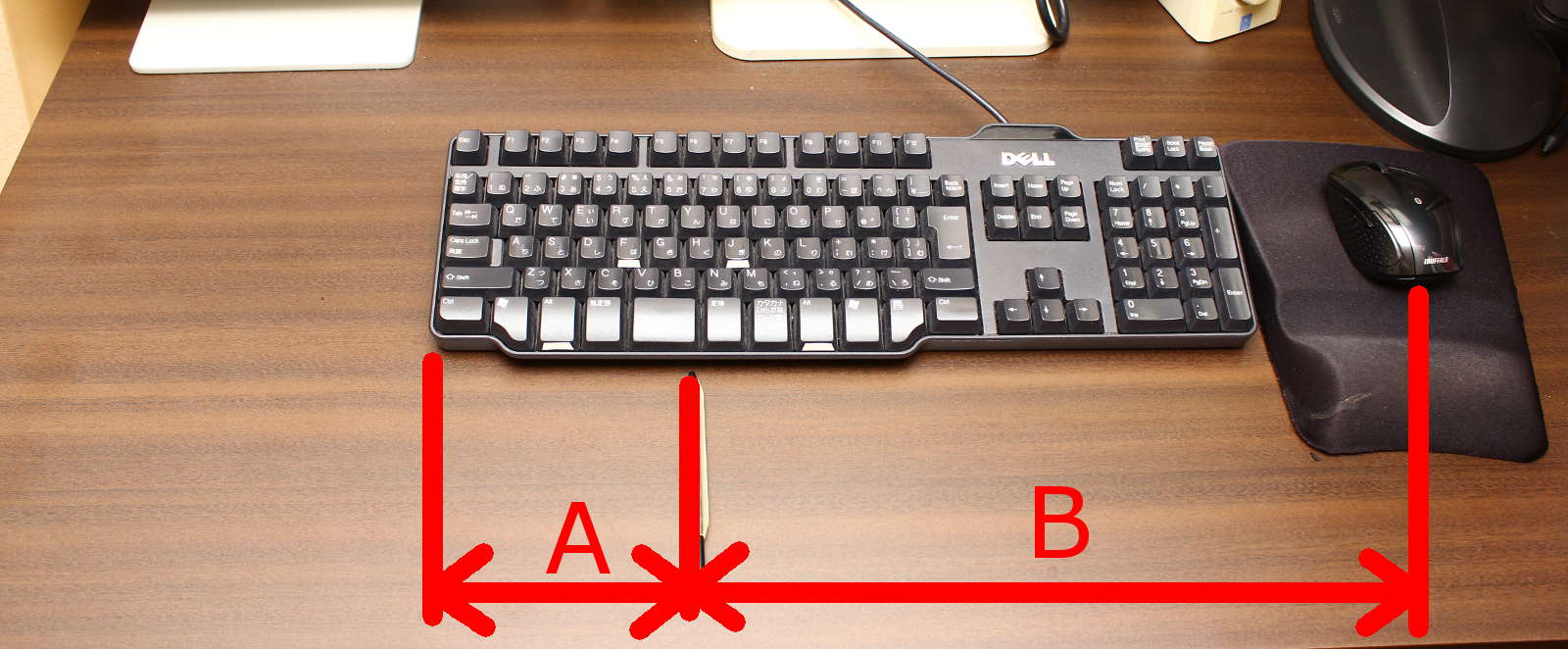
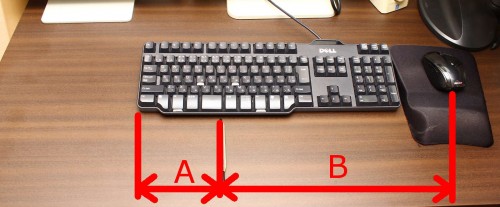
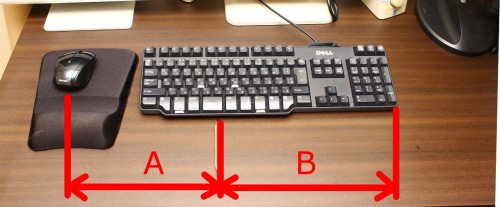



コメント
こんにちは。
僕は右利きの左マウスです。
左でマウスを使うようになったきっかけは昔のノートパソコンはキーボードにテンキーが無かったので付けてたんですが左手でテンキーが打てなかったんです。
今ではデスクトップなので左にマウス右にテンキーでまさに上で書かれてたメリットがそのまま生きています。当然右手でもマウス使えますが15年以上左で使ってると左のがしっくり来ます。ただしボタン設定は左クリック右クリックは右利き用のままです。人のパソコン使うときはだいたい右で使います。ゲームするときはキーボードのキー配置がだいたい右利き用なので使いにくいです。(キーボードの左の方にメインキーが有ります)でも家だと息子とパソコン共用なので設定変えれません。仕事用マウスが左用はゲーミングマウスしかしっくりするのが無かったのでゲーム用です。有線なのに6000円ぐらいしました。
山本さん、コメントありがとうございます。
右利きで左マウスとは珍しい!
どちらの手でもマウスを使えると便利ですね。
ゲームは私は普段あまりしませんが、ある時なぜかFPSをやりたくなって左手マウスでプレイしようとするとキー設定を大改造しないといけないことに気付き「うわ面倒くさい、これムリ。」ってなった思い出があります。
仕事用に6000円の左用ゲーミングマウスですか。
なんというゲーミングマウスの無駄遣い!
もっと左手用マウスのラインアップを増やしてもらいものですね。
でも作ってもあんまり売れないんでしょうね。